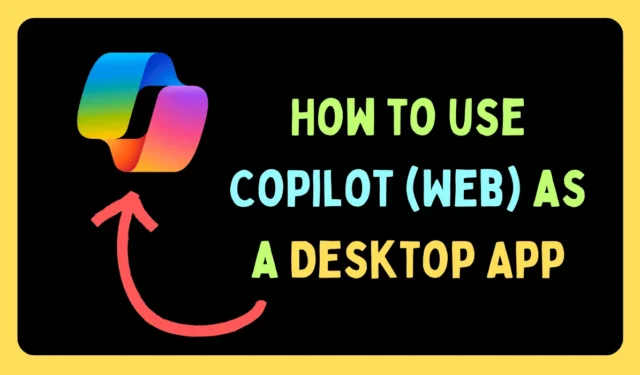
Windows CoPilot — это ИИ-помощник от Microsoft, созданный на основе GPT-4, который позволяет получать ответы на запросы, сгенерированные ИИ, и управлять Windows 11< систему i=2> с помощью искусственного интеллекта, например управление настройками, выполнение различных задач и т. д. CoPilot доступен только в виде веб-приложения, но мы можем помочь вам создать приложение для ПК.
Вы можете увидеть CoPilot в таких продуктах Microsoft, как Skype, Edge и т. д. Он в основном используется для общения и получения информации из Интернета. Браузеры на базе Chromium, такие как Google Chrome и Microsoft Edge, могут создавать прогрессивные веб-приложения. Мы можем использовать это руководство для создания прогрессивного веб-приложения для CoPilot.
Как установить CoPilot как веб-приложение через Google Chrome
Chrome поддерживает прогрессивные веб-приложения. Скорее, это был первый браузер, в котором появилась эта функция. Процедура следующая:
- Откройте copilot.microsoft.com.
- Войдите в CoPilot через свою учетную запись Microsoft.
- Нажмите на три точки в правом верхнем углу.
- Перейдите к разделу Дополнительные инструменты > Создать ярлык.
- Измените имя на CoPilot.
- Нажмите Создать.
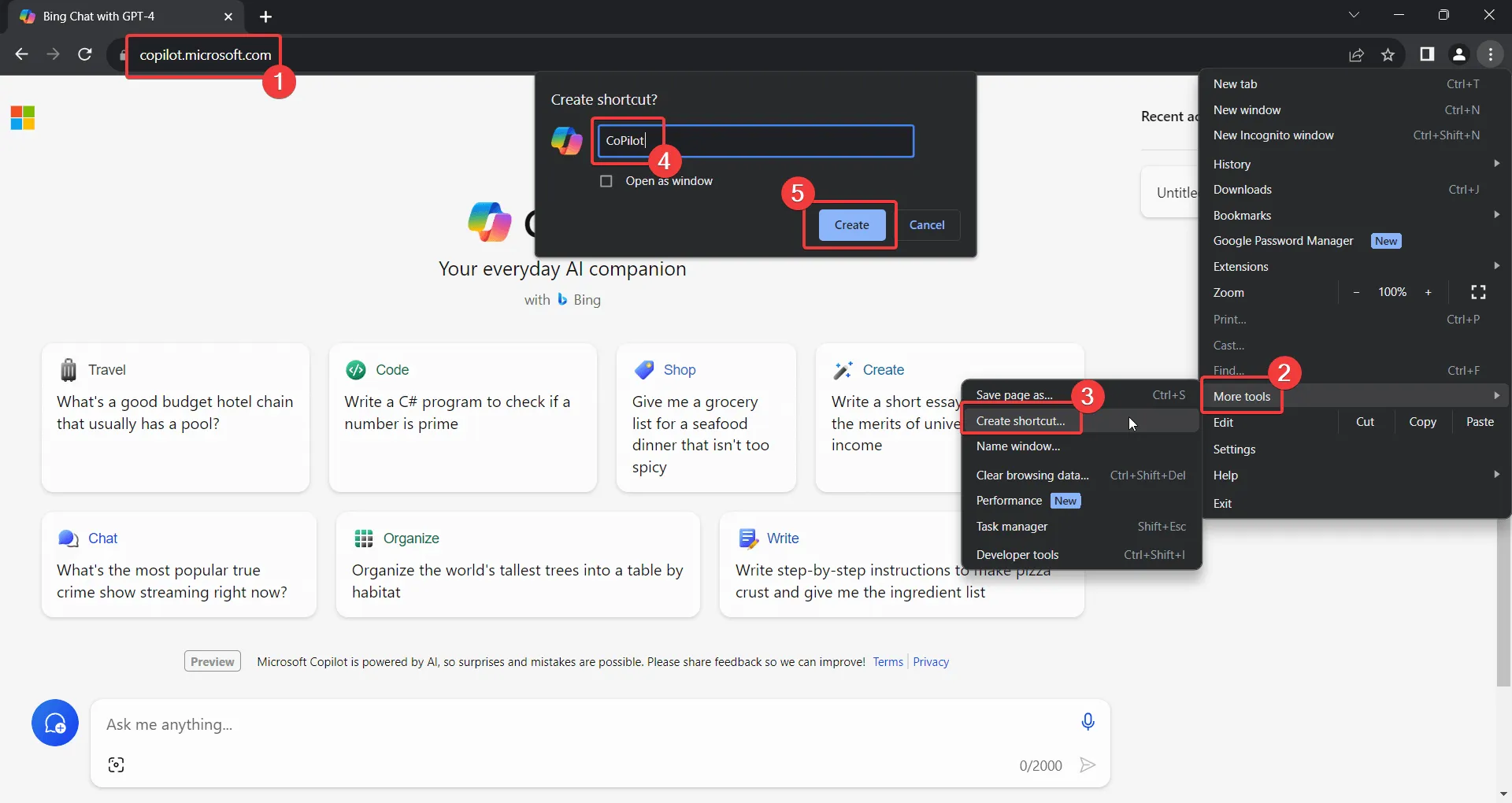
- Выберите Да или Нет для уведомления на панели задач.
Как установить CoPilot как веб-приложение через Microsoft Edge
Как и Google Chrome, Microsoft Edge использует браузер Chromium. Функционал аналогичен, хотя процедура немного отличается.
- Откройте copilot.microsoft.com.
- Войдите в CoPilot, используя свою учетную запись Microsoft.
- Нажмите на три точки в правом верхнем углу.
- Выберите Приложения > Установите этот сайт как приложение.
- Измените имя на CoPilot.
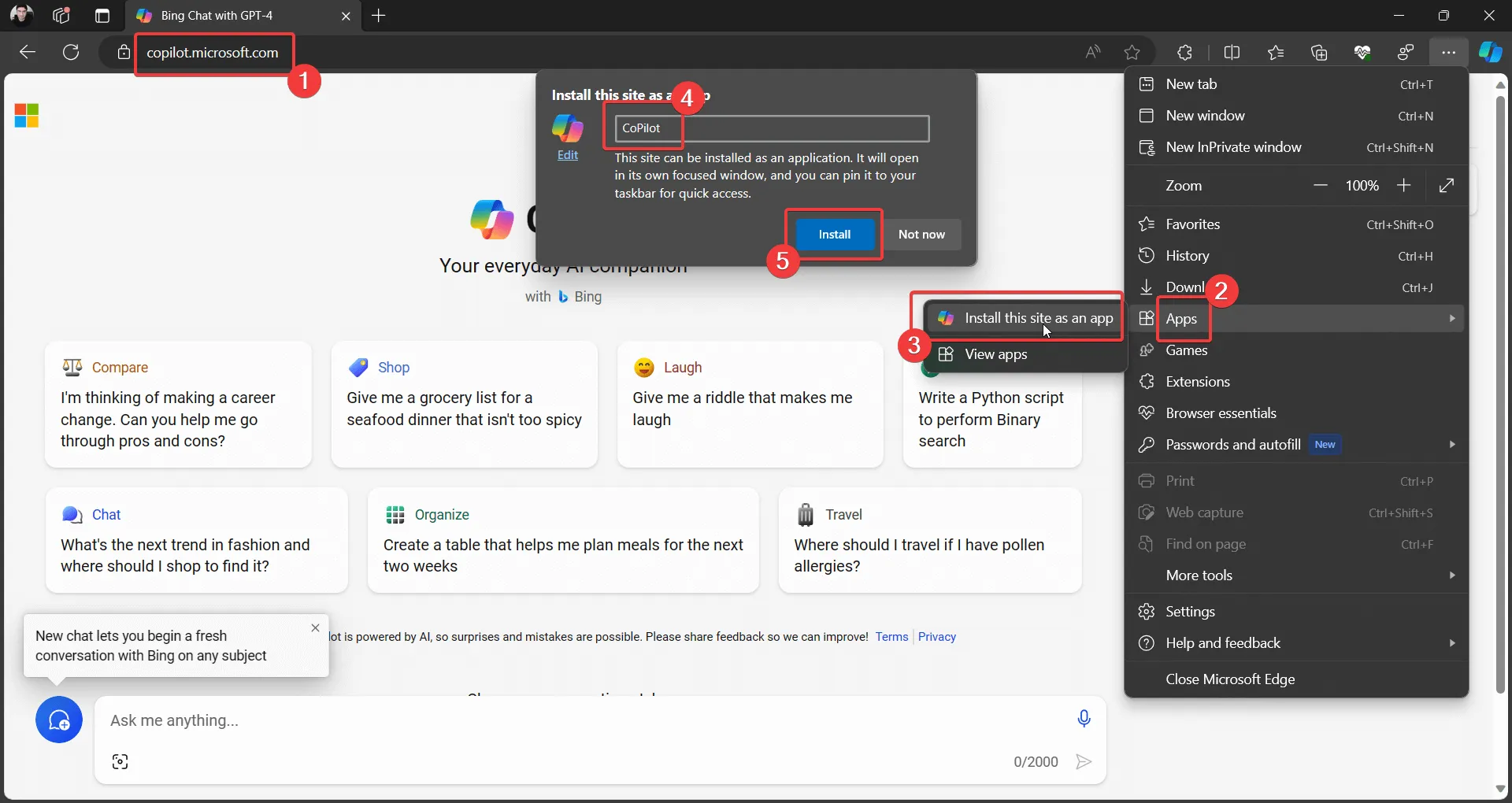
- Нажмите Установить.
Как удалить приложение Microsoft CoPilot (веб) для настольного компьютера?
После создания прогрессивного веб-приложения его установка аналогична установке любого другого приложения в системе. Простое удаление значка не приведет к удалению приложения. Процедура удаления приложения следующая:
- Нажмите правой кнопкой мыши кнопку Пуск.
- Перейдите в Настройки > Приложения > Установленные приложения.
- Нажмите Удалить и Удалить еще раз.
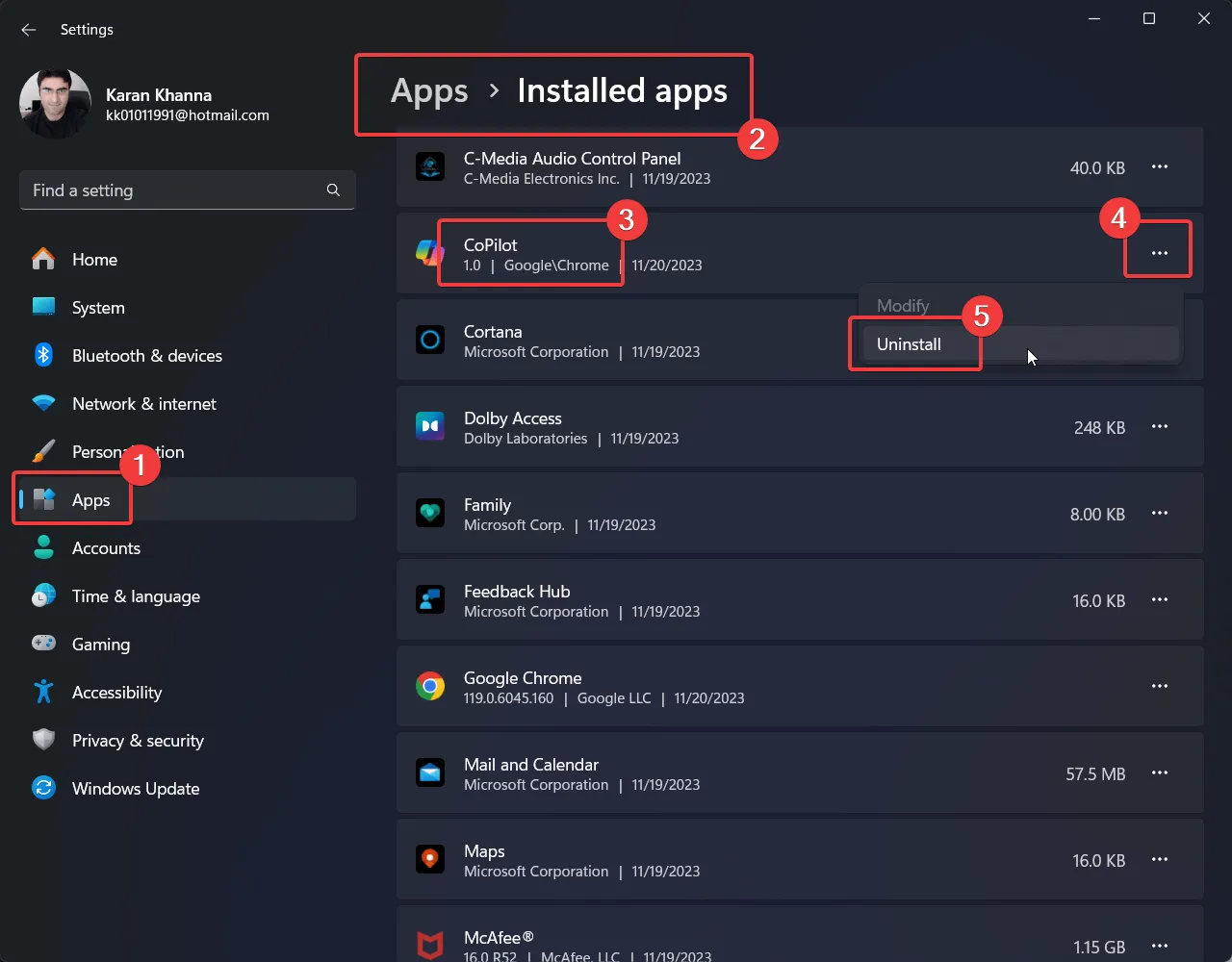
Заключение
Microsoft работает над тем, чтобы сделать искусственный интеллект обычным пользователем. CoPilot получает новые обновления почти каждый день. Будем надеяться, что они скоро представят настольное приложение для CoPilot. До тех пор вы можете использовать версию приложения Progressive.


Добавить комментарий